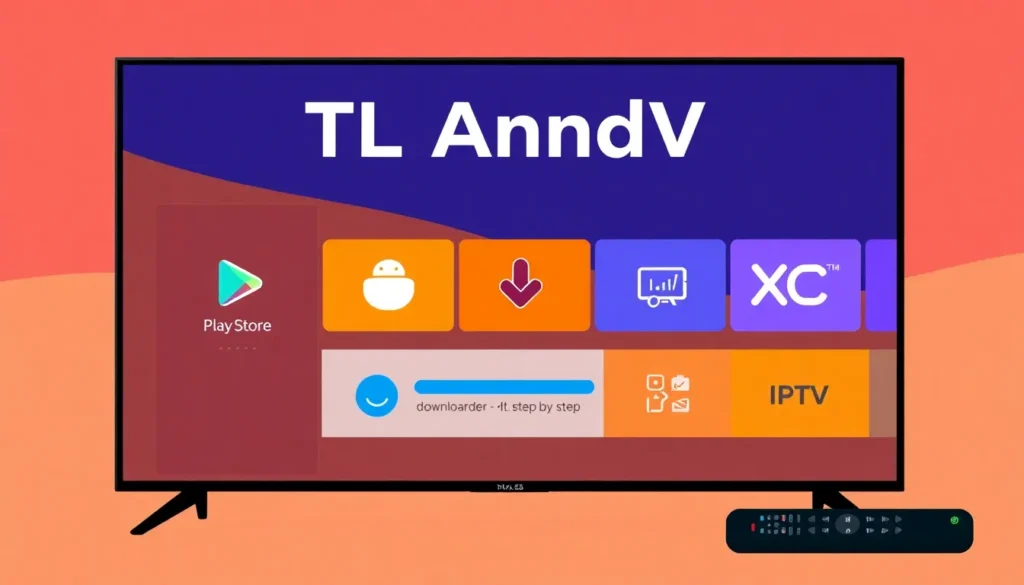Como instalar qualquer aplicativo na sua Smart TCL Android (exemplo: XC IPTV)
Este artigo mostra, passo a passo, como instalar qualquer aplicativo em uma TV Smart TCL com Android. Como exemplo prático, vamos instalar o aplicativo XC IPTV, um media player universal para listas de IPTV (M3U) — gratuito, sendo que a licença não é necessária, apenas a contratação da lista junto a um fornecedor.
Por que a pesquisa da lupa não encontra os apps
A lupa da tela inicial da TCL não faz a pesquisa diretamente na Play Store. Por isso, ao digitar o nome do aplicativo ali (por exemplo, XC IPTV), pode aparecer a mensagem de que o sistema não entendeu. Para localizar apps, é preciso abrir a Play Store nativa da TV.
Passo a passo para instalar o aplicativo
- Abrir a Play Store: na tela inicial procure pela Play Store. Você pode digitar “Play Store” na pesquisa ou tocar no ícone colorido correspondente para entrar na loja.
- Procurar o app: dentro da Play Store, pesquise por “XC IPTV”. Se o aplicativo estiver disponível, basta instalar diretamente dali.
- Quando o aplicativo não está na Play Store: instale o app Downloader, que permite baixar e instalar arquivos APK em TVs Android. Procure por “downloader” na Play Store e instale-o.
- Abrir o Downloader e permitir permissões: ao abrir o Downloader pela primeira vez, aceite as permissões solicitadas.
- Inserir link ou código: no campo do Downloader você pode colar o link direto do APK ou inserir um número/código. Neste artigo foi usado o código 40 8410 referente ao APK do XC IPTV.
- Iniciar o download: após inserir o link ou o código, pressione o botão de voltar (se necessário) e em seguida toque em Go (botão amarelo). Aguarde cerca de 5 segundos para o download ser iniciado.
- Permissão para instalar de fontes desconhecidas: se for a primeira vez que vai instalar um APK externo, a TV pode bloquear a instalação. Nesse caso vá em Configurações → localizar o app Downloader → ativar a opção de permitir instalações de fontes desconhecidas para o Downloader.
- Instalar o APK: volte ao Downloader, abra Files, selecione o arquivo APK baixado e toque em Instalar. Aguarde a instalação ser concluída.
- Abrir o XC IPTV: após a instalação, abra o aplicativo. Ele solicitará três campos para configuração: HTTP do servidor, usuário e senha/login. Esses dados são fornecidos pelo fornecedor da sua lista IPTV.
Observações sobre o aplicativo e listas IPTV
O XC IPTV é um reprodutor universal: ele aceita listas M3U e pode ser usado em várias marcas de TVs Android, boxes Android e Fire TV. O aplicativo em si é gratuito; o custo eventual é pela lista de IPTV (o serviço/servidor) que você contratar junto a um fornecedor.
O Downloader é útil especialmente quando o app desejado não está disponível na Play Store da sua TV — por exemplo, em alguns dispositivos Fire TV onde a Play Store não existe. O mesmo método vale para instalar outros APKs, como players ou apps de streaming, seguindo os mesmos passos.
Colocar o aplicativo na tela principal
- Após instalar, pressione o botão Home da sua TV.
- Acesse a lista de aplicativos e localize o app recém-instalado (no exemplo, XC IPTV).
- Pressione e segure o app para acessar a opção de mover. Posicione-o no início da lista ou onde desejar na tela principal e confirme em Concluído.
Compatibilidade e suporte
O procedimento apresentado foi testado em uma Smart TCL Android, mas é aplicável em outros dispositivos Android TV (Android TV box, Philips Android, Fire TV Stick, etc.). Se tiver dúvidas sobre alguma etapa ou precisar de uma lista IPTV para teste, há possibilidade de suporte — confira as informações de contato disponíveis ao final deste artigo.
Espero que este artigo tenha esclarecido como instalar qualquer aplicativo na sua TV Smart TCL Android usando o Downloader, com o XC IPTV como exemplo. Se houver outras dúvidas técnicas sobre instalação ou configuração, deixe registrada a pergunta para que seja respondida no conteúdo de suporte.